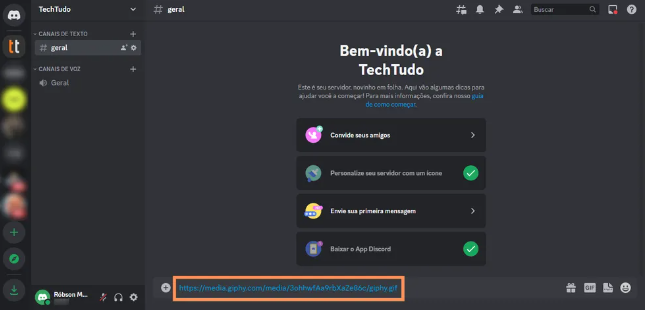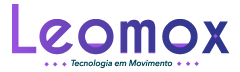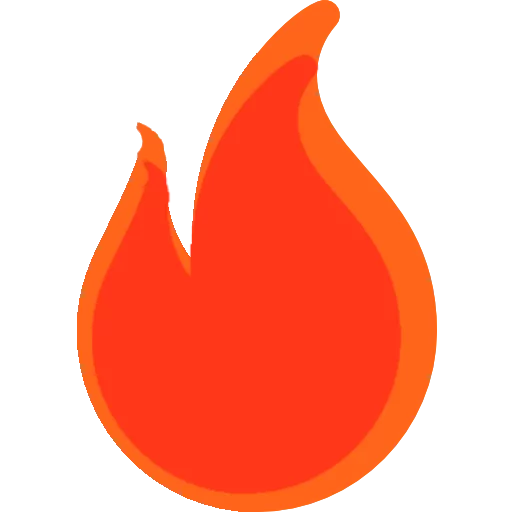Como enviar um GIF no Discord
Anúncios
A plataforma de comunicação fornece várias formas de compartilhar imagens animadas em diferentes servidores. Siga o passo a passo completo abaixo para descobrir como fazer isso.
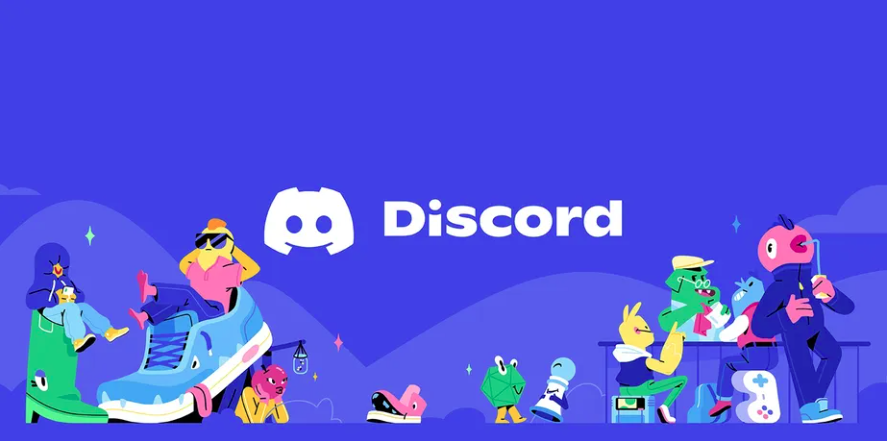
O Discord é uma plataforma de comunicação que permite interações por voz, texto e vídeo, inicialmente criada para a comunidade gamer, mas agora utilizada por pessoas de diversas áreas. Além disso, é possível compartilhar arquivos, como os populares GIFs, que tornam as conversas mais expressivas e divertidas.
Anúncios
Nesse sentido, disponibilizamos este tutorial com diferentes maneiras para enviar imagens animadas na plataforma, visando auxiliar os novos usuários. O tutorial foi feito na versão web do Discord, mas pode ser aplicado nos aplicativos para Windows, Android e iOS. Veja abaixo o passo a passo completo.
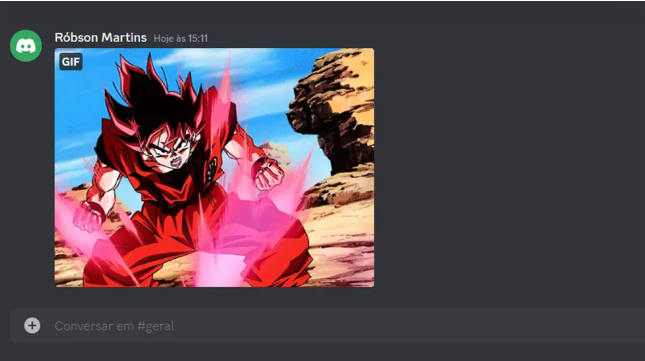
Ative o seletor de GIFs
Passo 1. Para compartilhar um GIF em um canal de texto no Discord, acesse o canal desejado e procure pelo botão “GIF” no canto inferior direito da tela. Nos dispositivos móveis, essa opção é encontrada no ícone de emoji.
Anúncios
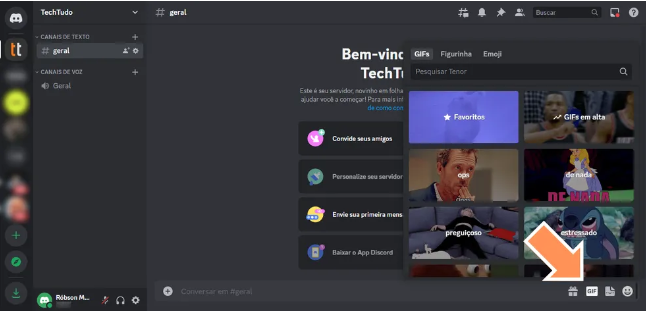
Passo 2. Veja as opções de categorias disponíveis ou utilize a barra de pesquisa para buscar o tema específico do GIF que deseja compartilhar.
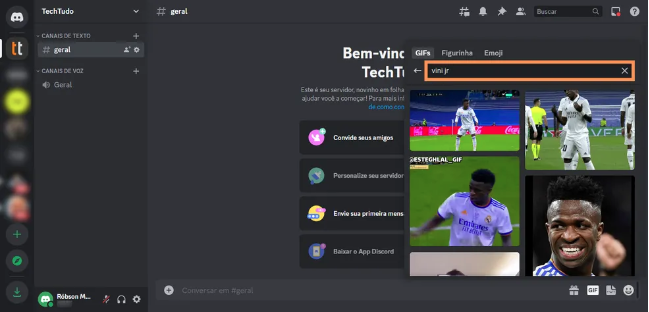
Passo 3. Escolha a opção que mais lhe agradar entre as que aparecerem e está pronto!
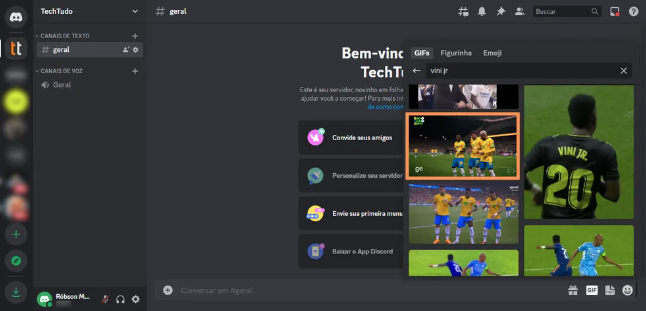
Use um comando de texto
Passo 1. Para acessar os repositórios de GIFs pelo Discord no computador, é necessário digitar “/giphy” ou “/tenor”. Depois, escreva o assunto que está procurando para pesquisar pelos GIFs disponíveis. Esse recurso não está disponível no aplicativo mobile do Discord.
Passo 2. Observe que uma janela pequena irá aparecer, mostrando os resultados da busca. Depois, é só escolher a opção que mais lhe agrada para enviar imediatamente.
Faça upload do arquivo
Para realizar o upload de um GIF, clique no botão à esquerda da caixa de texto e selecione “Enviar um arquivo”. Alternativamente, você pode acessar essa funcionalidade rapidamente tocando duas vezes no ícone “+” na tela.
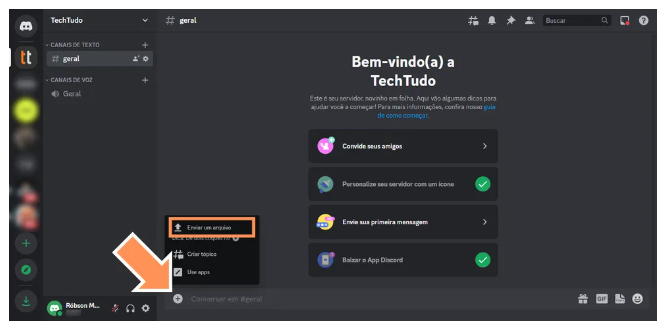
Passo 2. Abra o arquivo do GIF que você salvou em seu computador ou smartphone.
Passo 3. Você será apresentado a uma prévia do GIF. Se desejar, é possível adicionar uma legenda para acompanhar a imagem e, em seguida, pressionar a tecla “Enter”.
Copie e cole o link
Passo 1. Acesse um banco de imagens animadas, como o Giphy ou Tenor, e copie o link do GIF desejado.
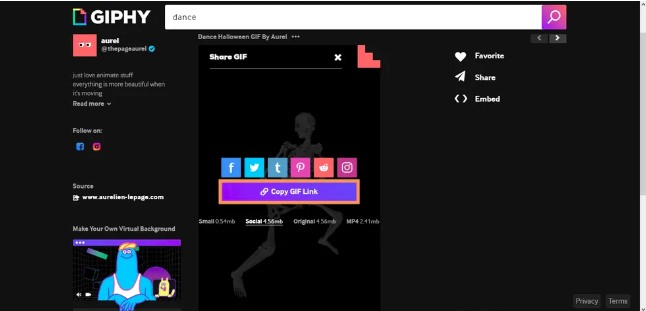
Passo 2. Retorne ao site ou aplicativo do Discord e cole o link na caixa de digitação, em seguida envie-o pressionando a tecla “Enter”.